Najpopularnija i najjednostavnija funkcija za sabiranje je svakako SUM funkcija, gde možete dodati pojedinačne vrednosti, reference, opsege ćelija ili kombinaciju ova tri. Naravno najčešće se koristi za sabiranje opsega ćelija, jer za pojedinačno sabiranje možemo koristiti i znak plus.
Najpre da vidimo kako izgleda ova funkcija:
=SUM(number1;number2...number255)
*Gde je "number1" obavezno - morate navesti bar jedan opseg ćelija,
*number2...number255 - možete dodati do 255 različitih opsega, mada ćete realno koristiti do 2-3 najviše, ukoliko postoji potreba sa sabiranje više različitih opsega, postoje jednostavnija rešenja.
Primer:
=SUM(A2:A5) - ova funkcija služi za sabiranje vrednosti u ćelijama A2 do A5
=SUM(C2:C5;D2:D5) - ova funkcija sabira vrednosti od C2 do C5 kao i od D2 do D5
Zašto koristiti SUM za sabiranje?
Za sabiranje u Excelu možete jednostavno unositi brojeve i znak plus, npr. =5+2+4 ili da te vrednosti unesete u npr. ćelije B2, B3 i B4, pa da u B5 koristite =B2+B3+B4. Međutim, to nema nikakvog smisla ukoliko koristite Excel, jer je veća verovatnoća da pogrešite ukoliko sabirate vrednosti na taj način.
Ovde ću navesti neke od grešaka koje se mogu desiti ukoliko ne koristite SUM:
1. Ukoliko se u referentnim ćelijama nađe tekst, SUM funkcija će ignorisati tekst i dati zbir numeričkih vrednosti, dok će korišćenjem formule =B2+B3+B4... pokazati grešku #VALUE
2. Ukoliko obrišete neku kolonuili red, kao npr. u našem primeru red 3 koji je sadržao tekst, formula =B2+B3+B4 će dati grešku #REF! dok će se SUM funkcija automatski ažurirati, tako da dobijete tačan rezultat
3. Ukoliko u ovom našem primeru dodamo red između opsega, formula =B2+B3+B4 se neće sama ažurirati, tako da nećemo dobiti tačan rezultat. Napomena: da bi sada ova formula =sum(B2:B5) radila prilikom dodavanja novih redova, bitno je da to dodavanje bude u opsegu B2 do B5, međutim ukoliko dodamo novi red van opsega npr. B6...ovde ni SUM neće ažurirati
4. Ukoliko imate 10+ redova velika je verovatnoća da ćete propustiti neku ćeliju ukoliko koristite pojedinačno sabiranje B2+B3+....+B100 umesto da jednostavno koristite SUM i opseg ćelija =SUM(B2:B100)
Za sabiranje samo onih vrednosti koje zadovoljavaju određene kriterijume koristite SUMIF i SUMIFS funkciju u Excel-u.

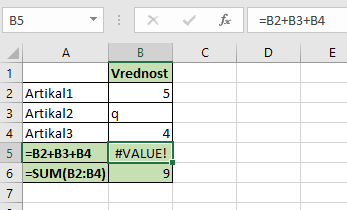








1 Коментари
Osim toga, planiram seriju tekstova sa različitim funkcijama, da bih to kasnije koristio u mnogo zanimljivijim projektima.